2018CorelDRAW中智能填充工具如何使用
来源:网络收集 点击: 时间:2024-04-06【导读】:
CorelDRAW中智能填充工具如何使用方法/步骤1/9分步阅读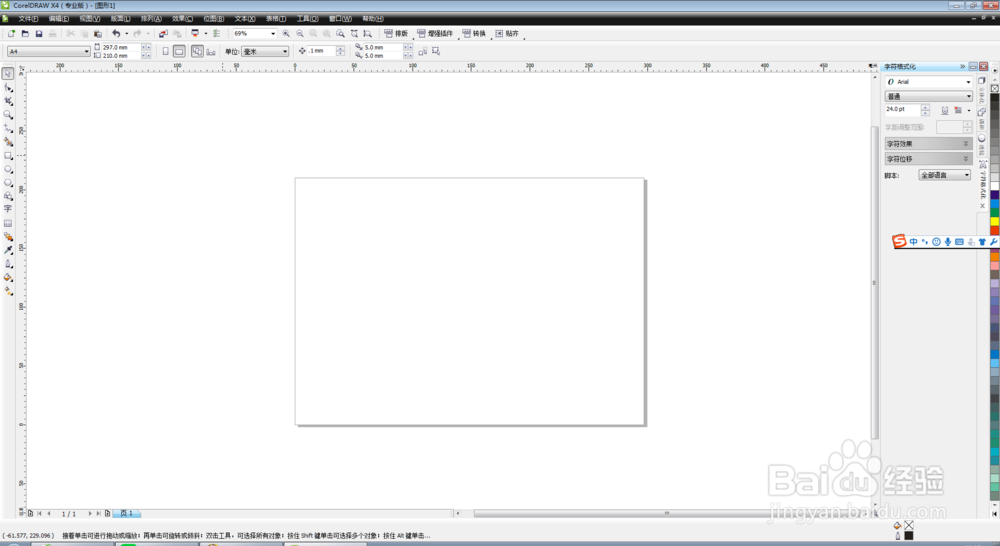 2/9
2/9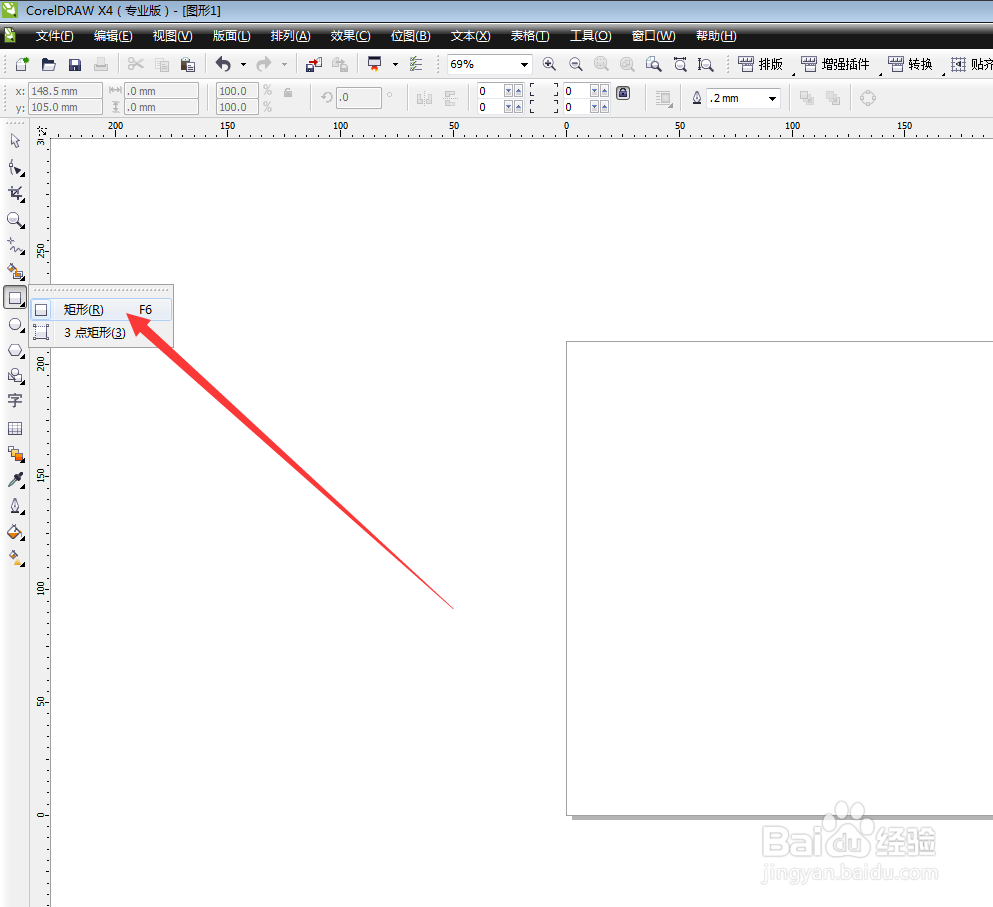 3/9
3/9
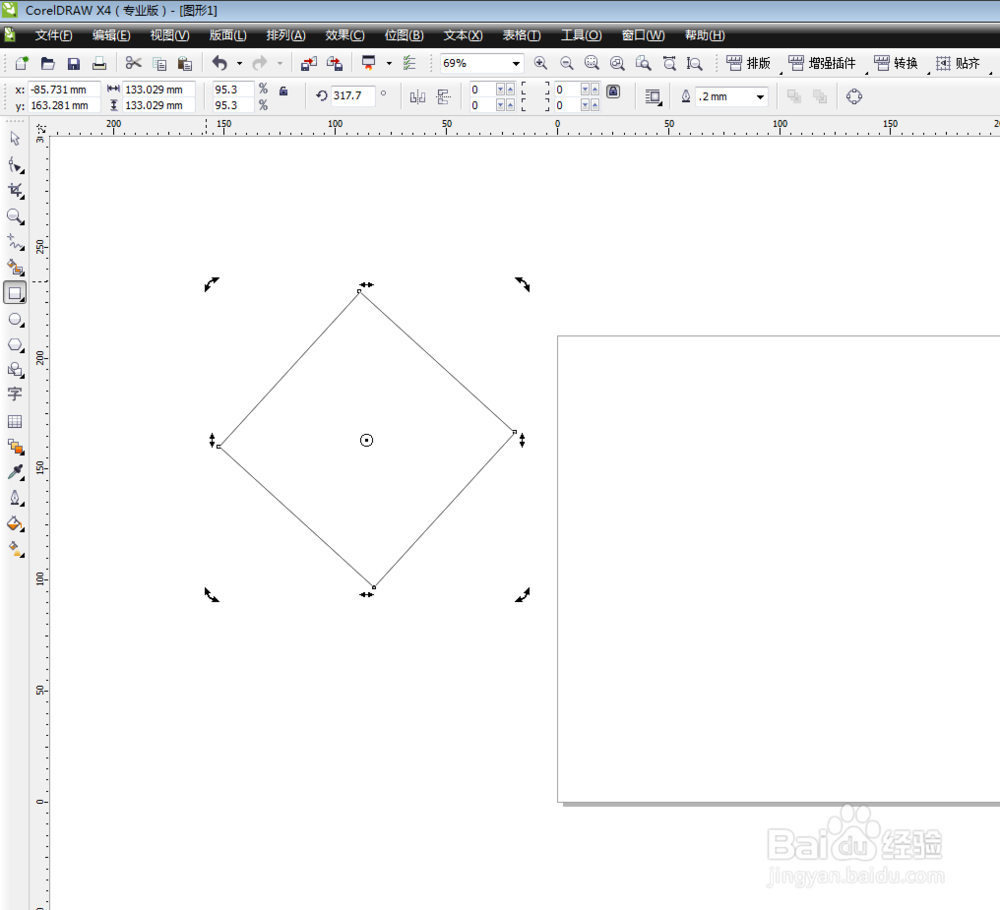
 4/9
4/9 5/9
5/9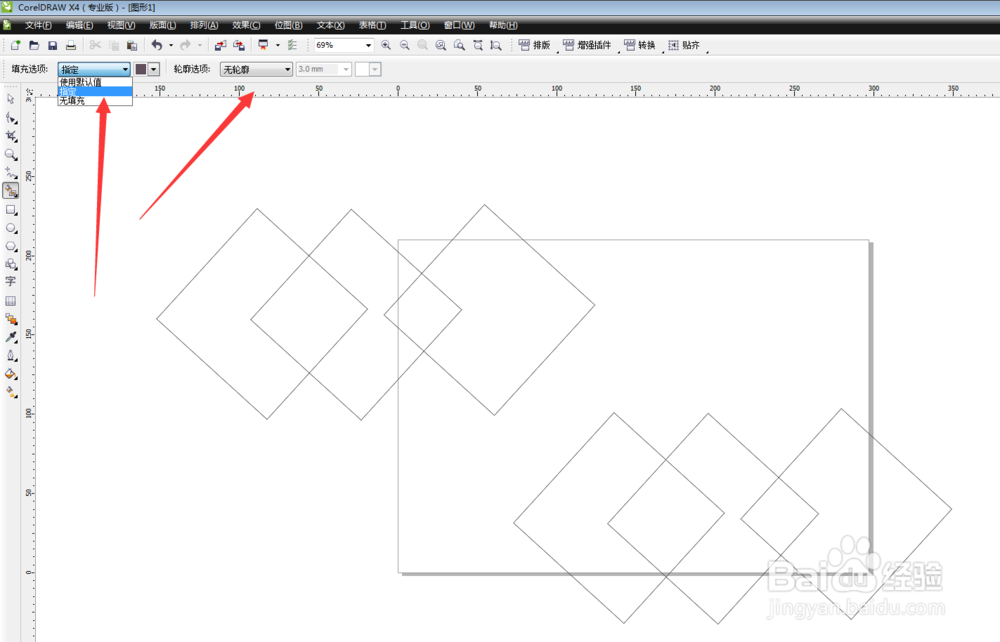 6/9
6/9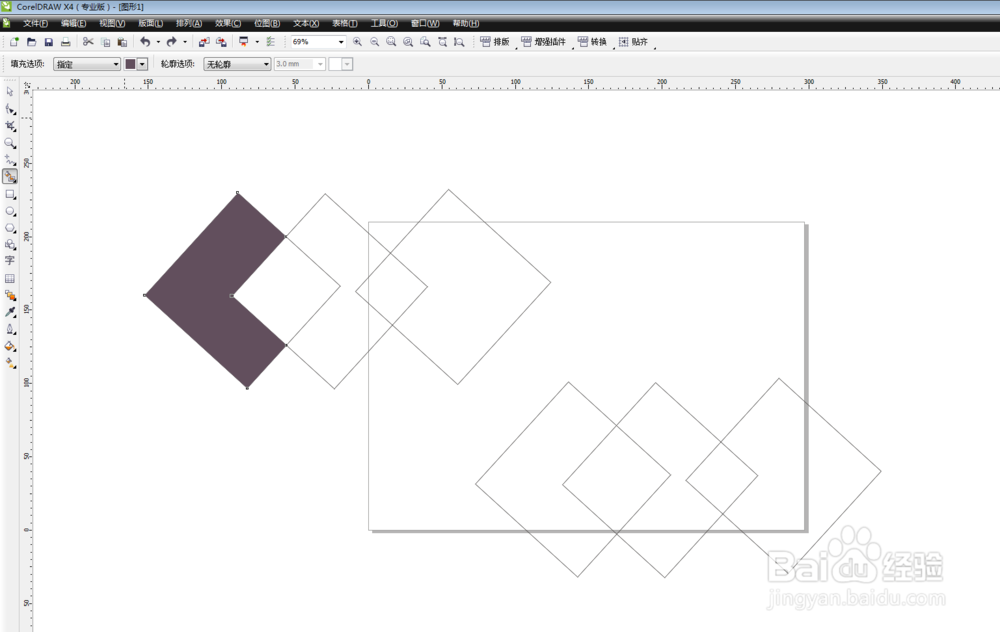
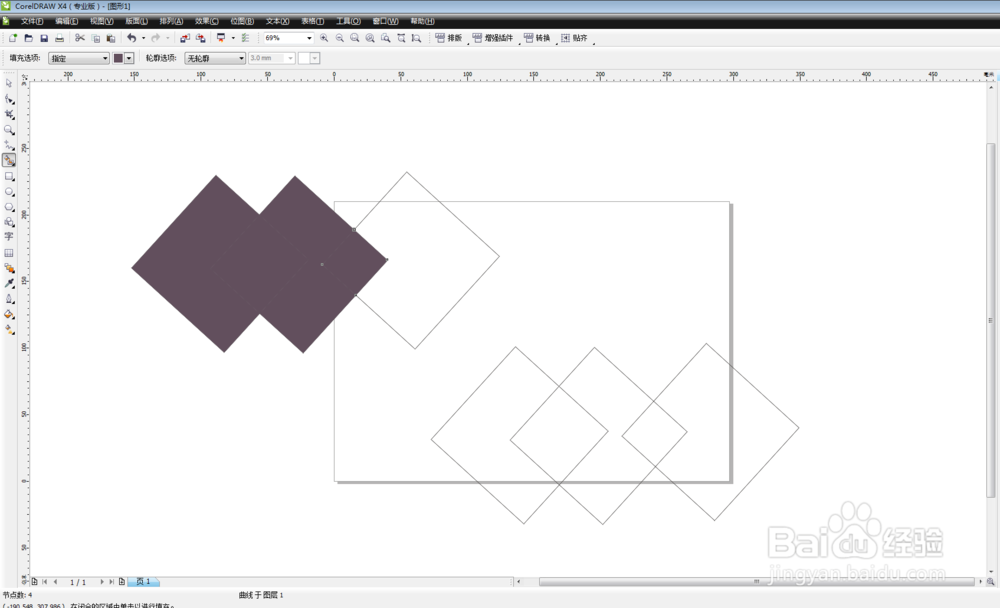
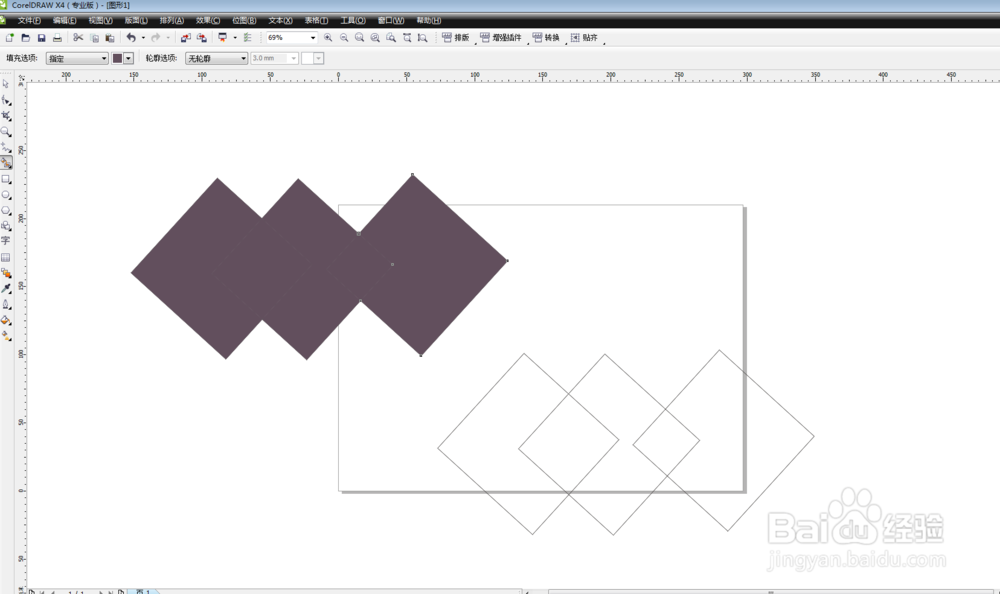 7/9
7/9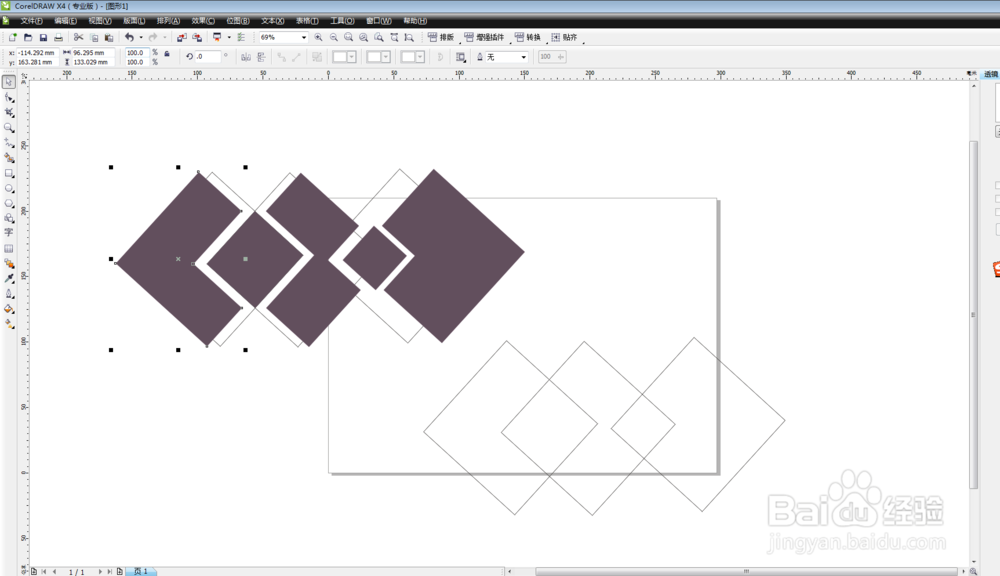 8/9
8/9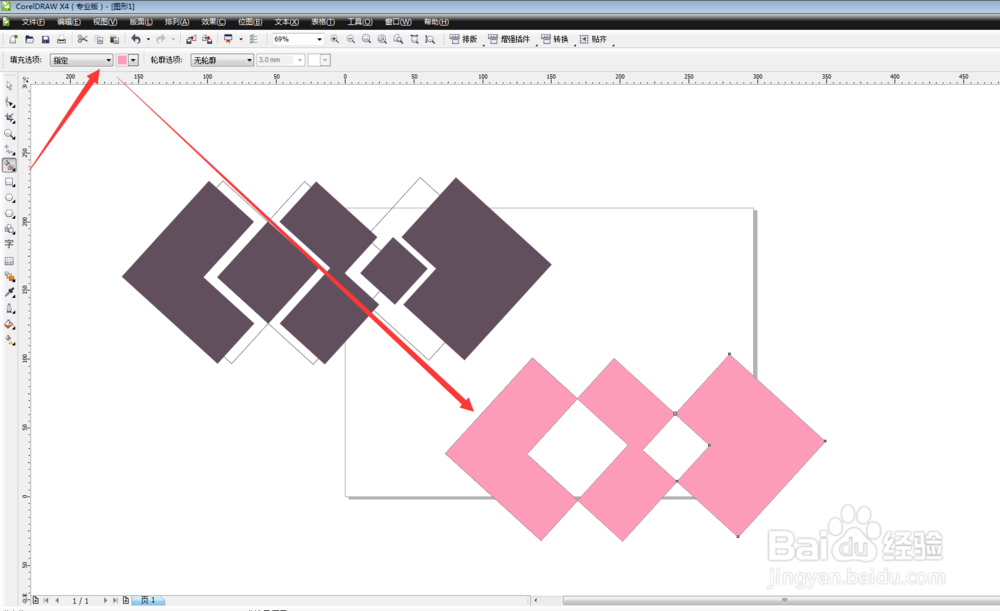 9/9
9/9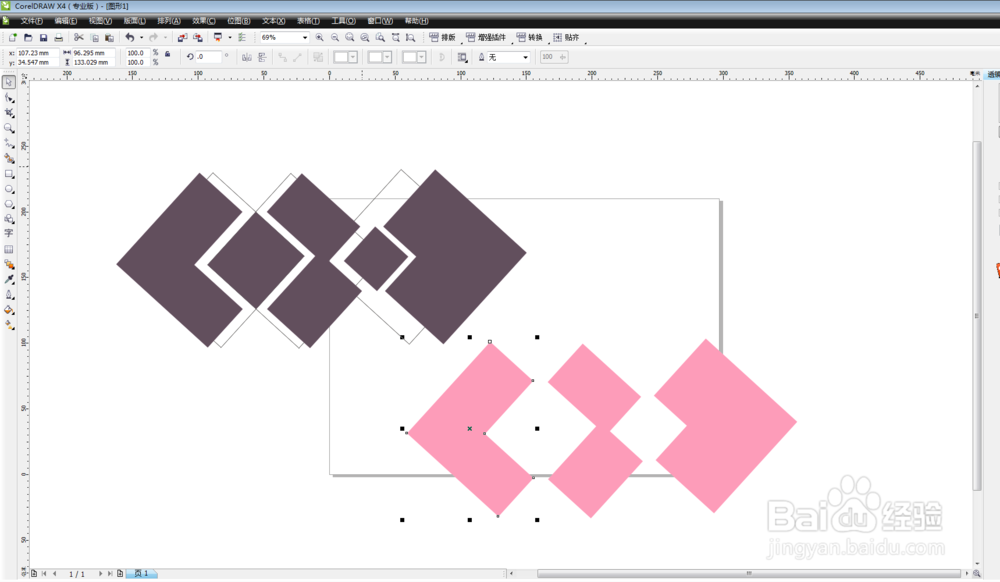 软件CORELDRAWCDR智能填充CDR设计必学CDR印刷必学
软件CORELDRAWCDR智能填充CDR设计必学CDR印刷必学
打开电脑中安装的CorelDRAW软件,进入主页面,如下图所示。
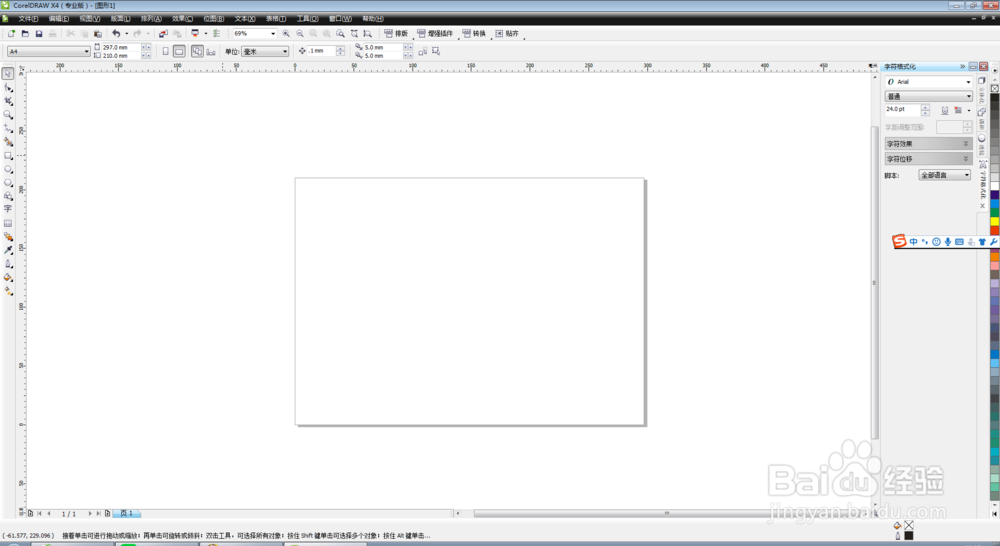 2/9
2/9选择【矩形】工具,在文档中画一个矩形,选择挑选工具,
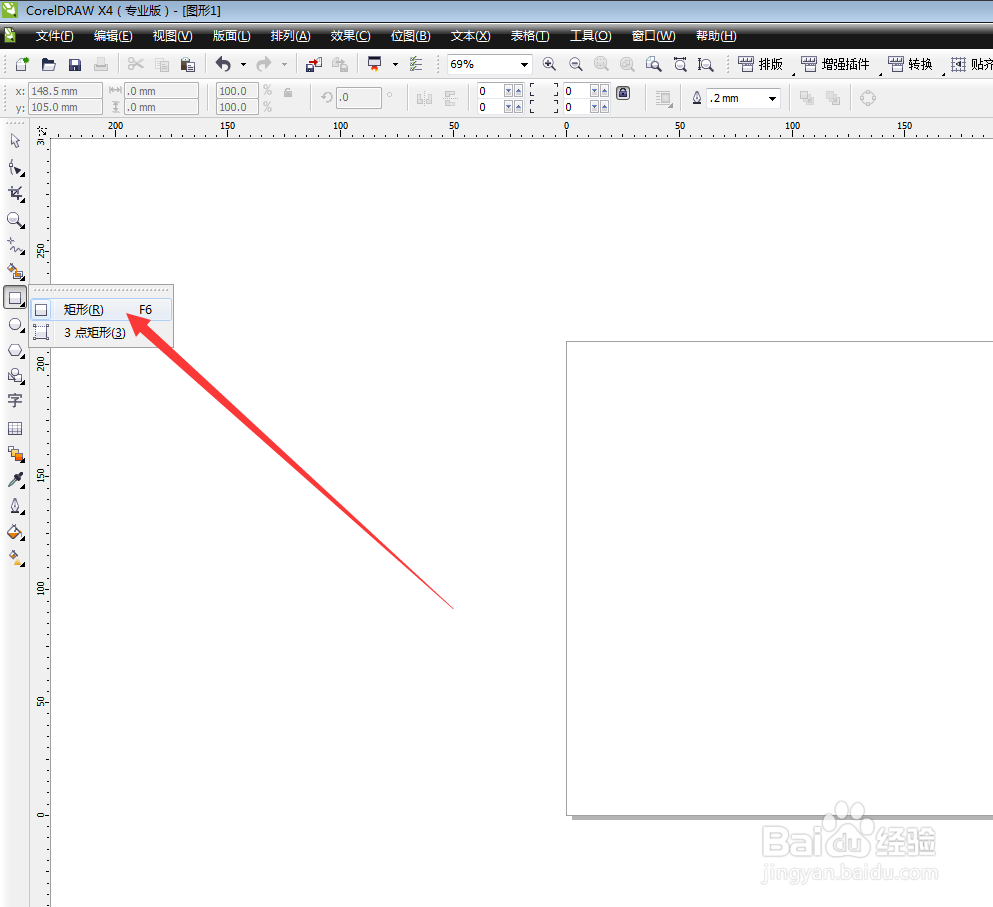 3/9
3/9选中矩形,开始旋转矩形,然后左键移动矩形,鼠标右键复制矩形,如下图。

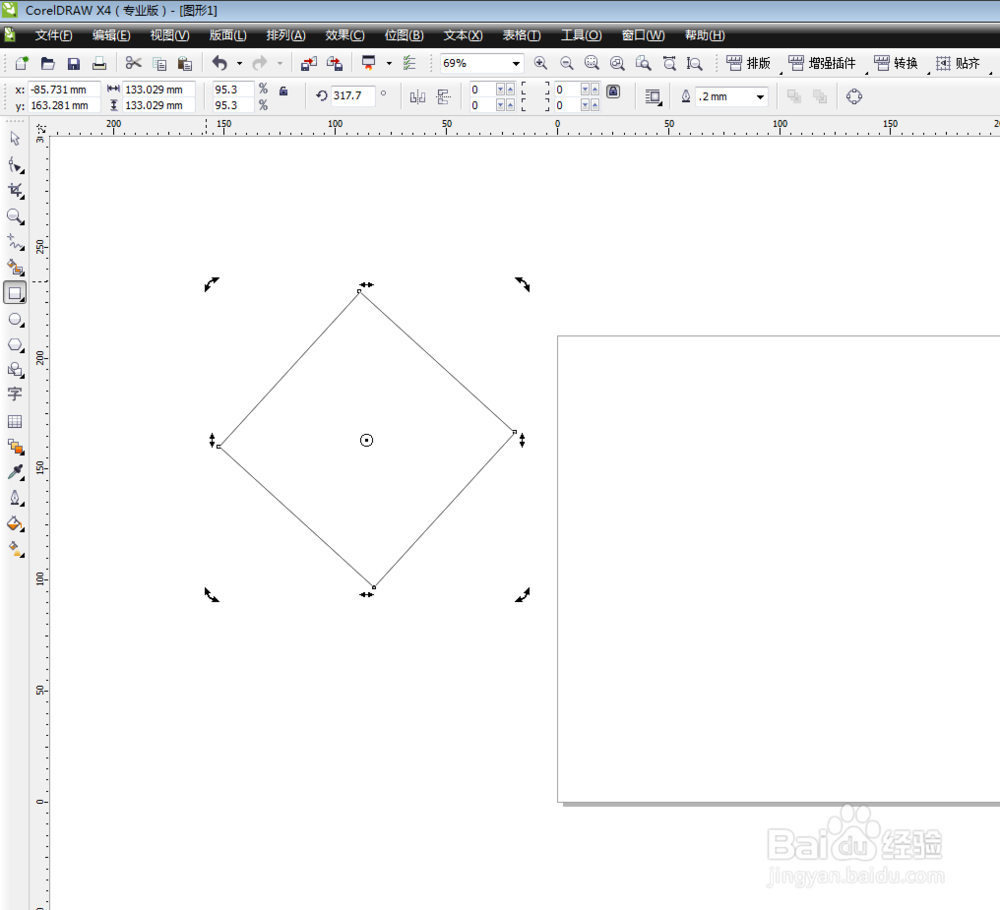
 4/9
4/9选中这三个矩形矩形,鼠标右键复制矩形,如下图所示。
 5/9
5/9选择智能填充工具,填充选项选择指定,轮廓为无,如下图。
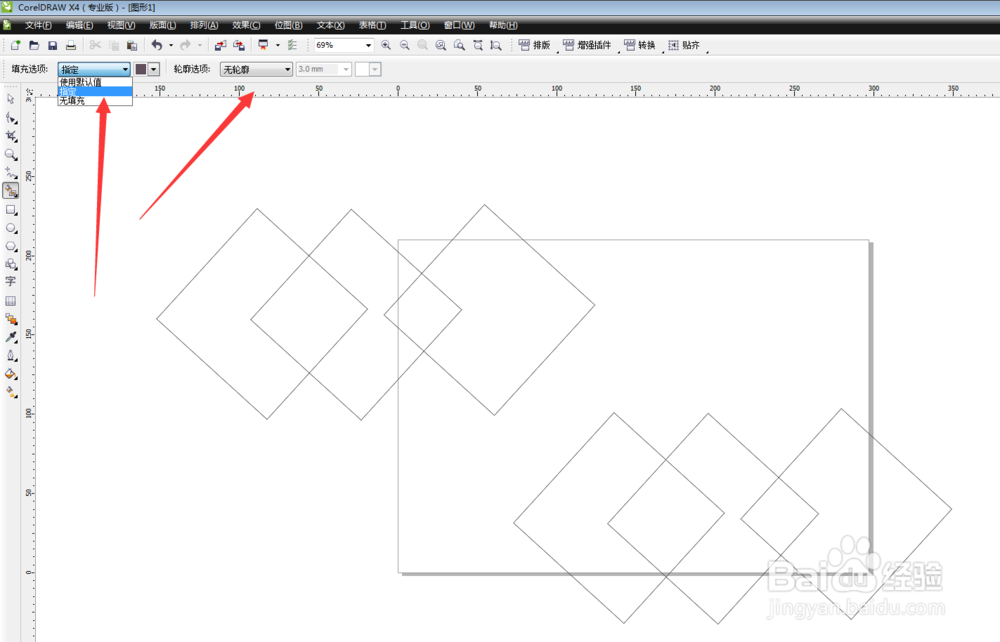 6/9
6/9开始填充旋转的矩形工具,现在会发现填充时不是整个填充,而是分开填充,如下图所示。
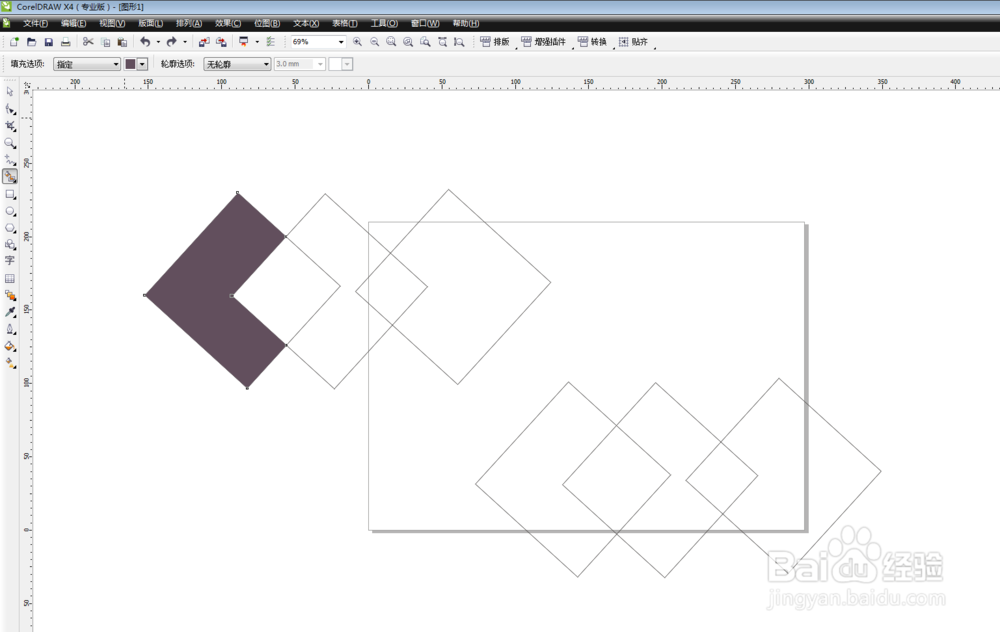
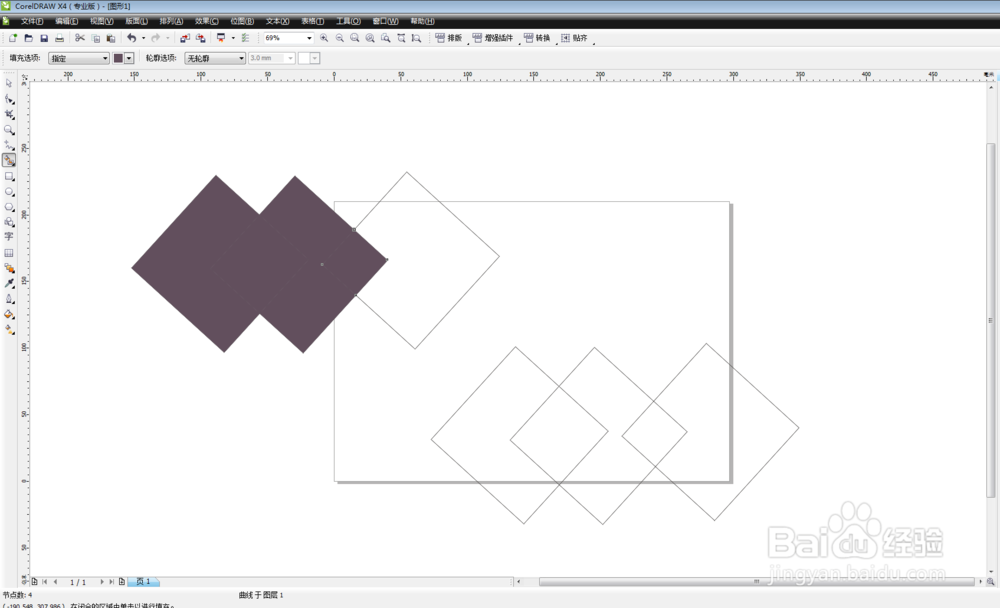
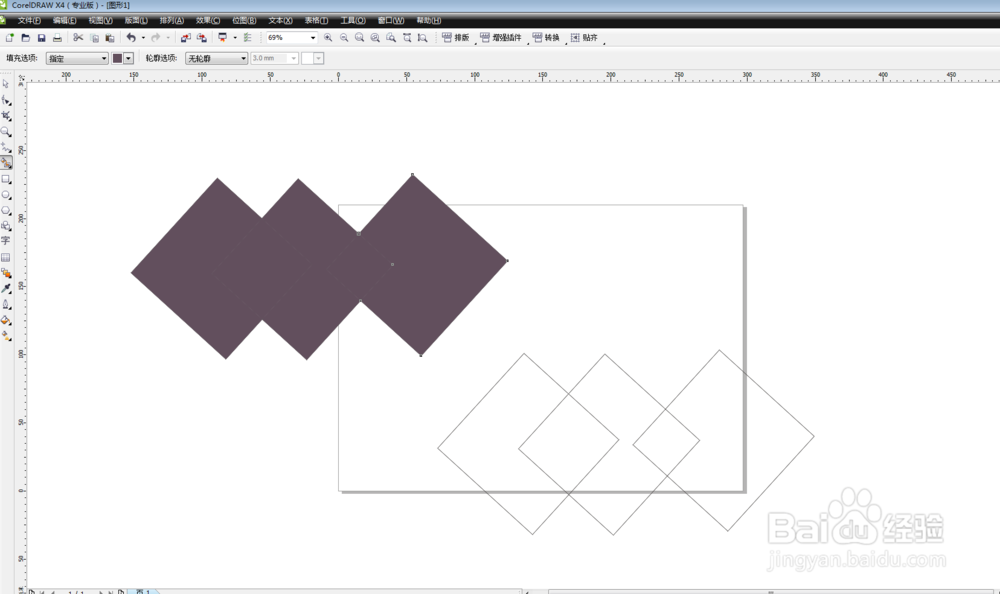 7/9
7/9选择挑选工具,移动填充的矩形,发现已经不是三个矩形了,而是已经分开了,如下图所示。
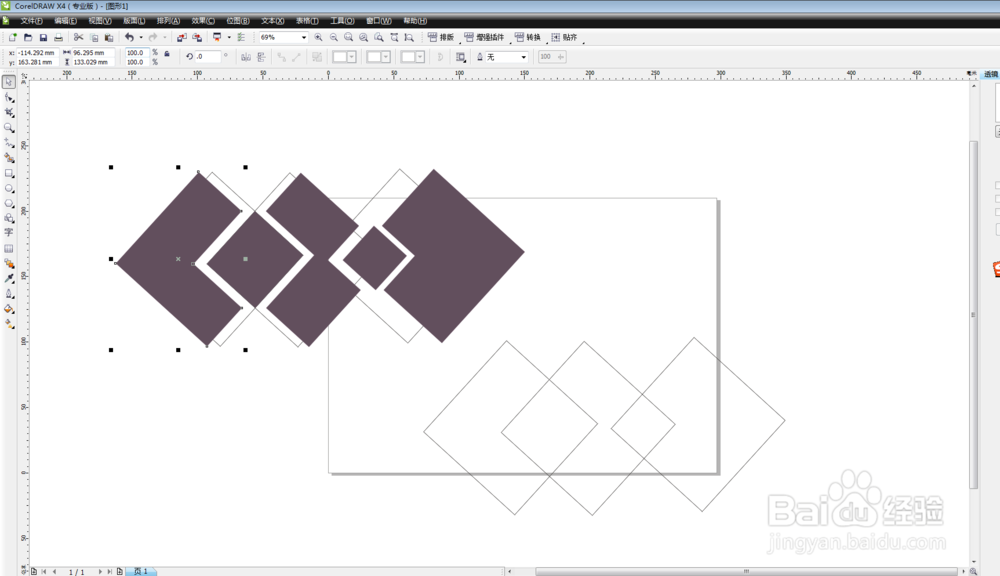 8/9
8/9选择智能填充工具,选择另外一个颜色,进行填充刚刚复制的矩形,如下图所示,
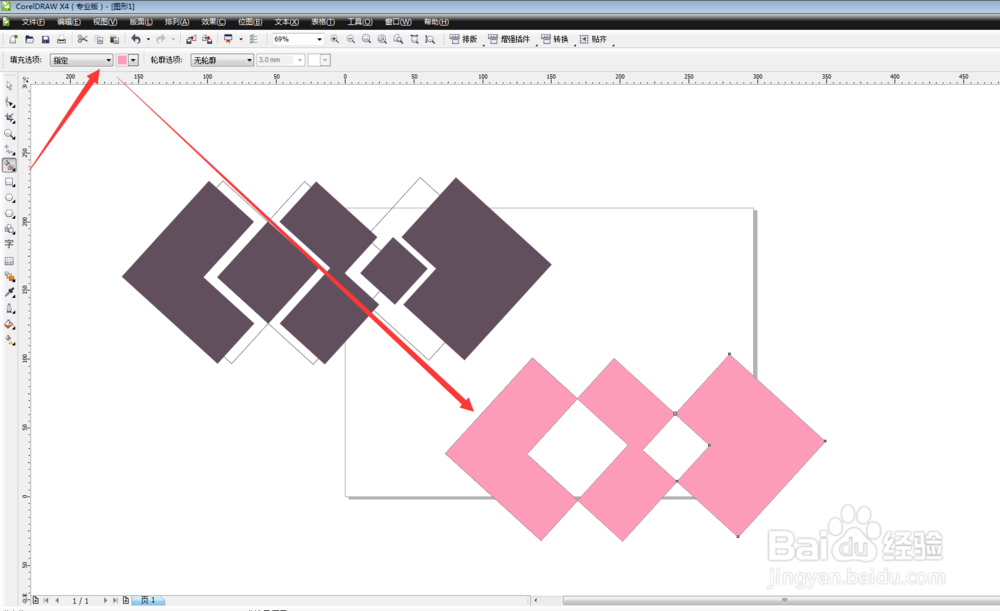 9/9
9/9选择挑选工具,把刚才填充的矩形进行分离,如下图所示。
总的来说智能填充工具和普通填充工具的区别就在于 智能填充是区域内填充,而普通填充是整个图形填充,
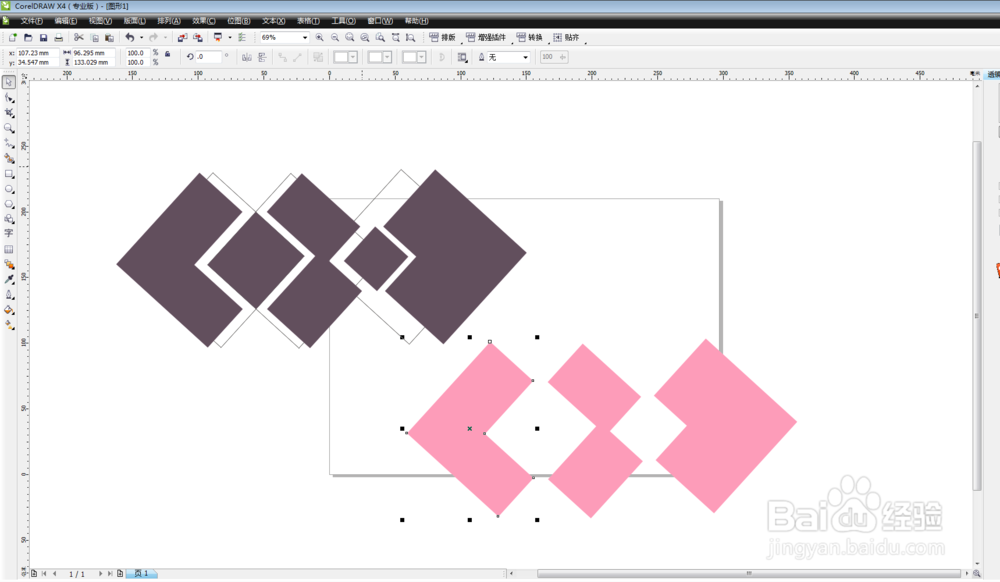 软件CORELDRAWCDR智能填充CDR设计必学CDR印刷必学
软件CORELDRAWCDR智能填充CDR设计必学CDR印刷必学 版权声明:
1、本文系转载,版权归原作者所有,旨在传递信息,不代表看本站的观点和立场。
2、本站仅提供信息发布平台,不承担相关法律责任。
3、若侵犯您的版权或隐私,请联系本站管理员删除。
4、文章链接:http://www.1haoku.cn/art_441685.html
上一篇:小米手机放大镜怎么关闭
下一篇:Excel的text函数中占位符是如何使用的
 订阅
订阅